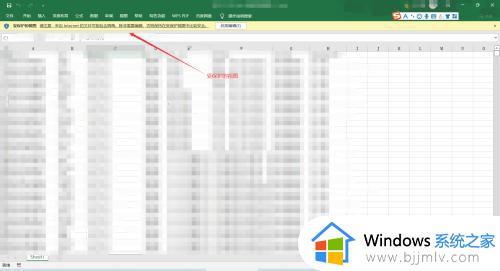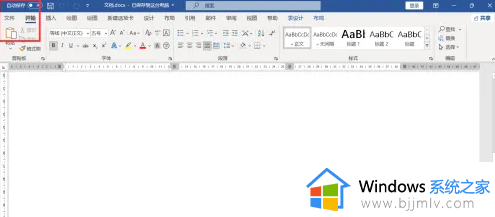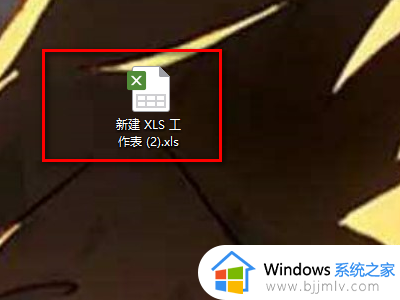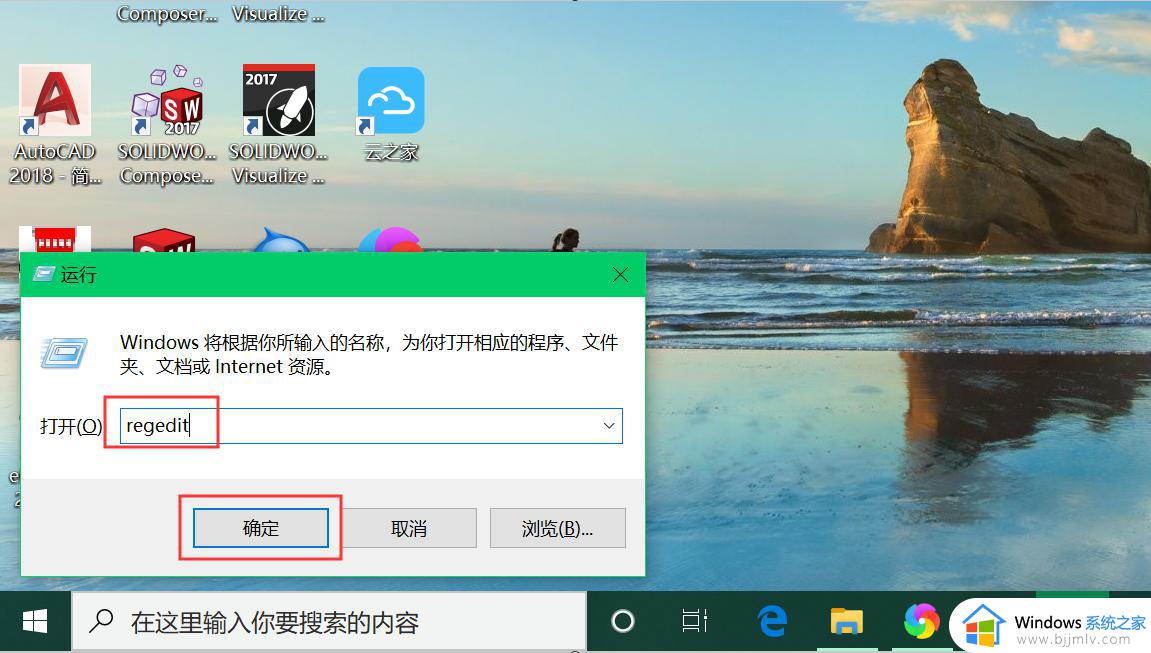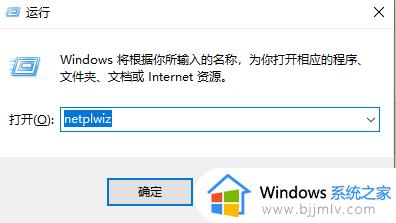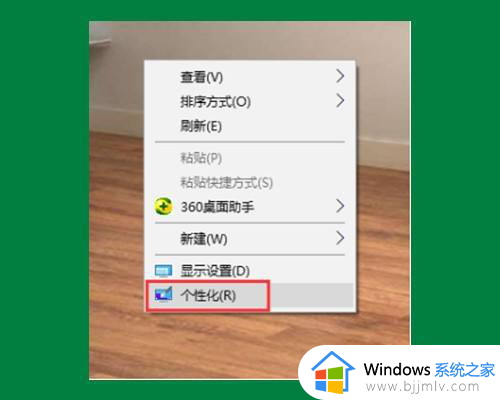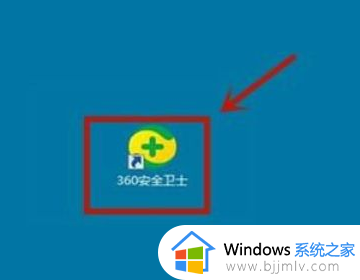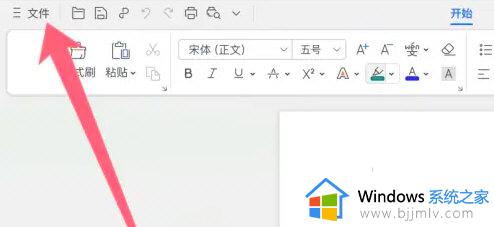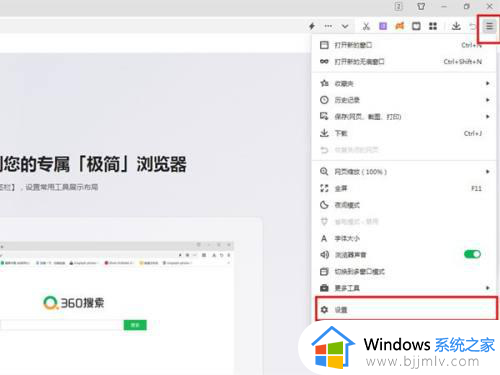excel2010受保护的视图怎么取消 excel受保护的视图如何取消
更新时间:2024-01-31 16:48:11作者:qiaoyun
近日有用户在打开excel2010的时候,发现提示受保护的视图,导致无法进行操作,许多人遇到这样的问题不知道该怎么办,其实只要取消即可,那么excel2010受保护的视图怎么取消呢?带着这个问题,本文给大家讲解一下excel受保护的视图的详细取消方法。
取消方法如下:
1.打开电脑系统,在桌面上鼠标右键新建一个工作表,并命名保护表格。
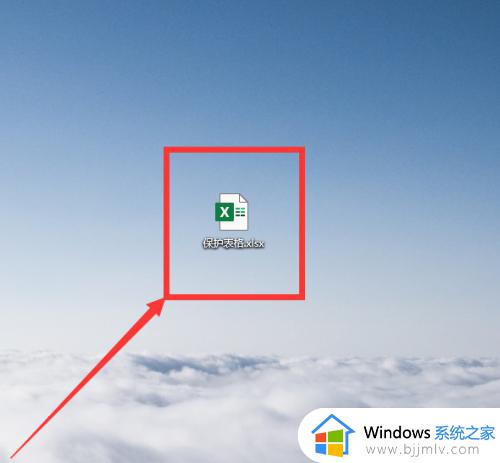 2.双击打开新建Excel文档,点击文件菜单。进入到开始菜单界面,找到选项。
2.双击打开新建Excel文档,点击文件菜单。进入到开始菜单界面,找到选项。
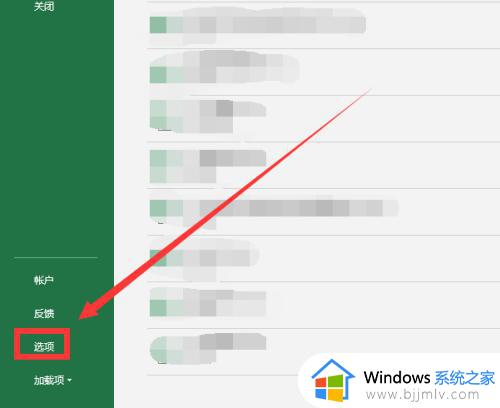 3.点击打开Excel选项窗口,选择信任中心。单击右侧的信任中心设置。
3.点击打开Excel选项窗口,选择信任中心。单击右侧的信任中心设置。
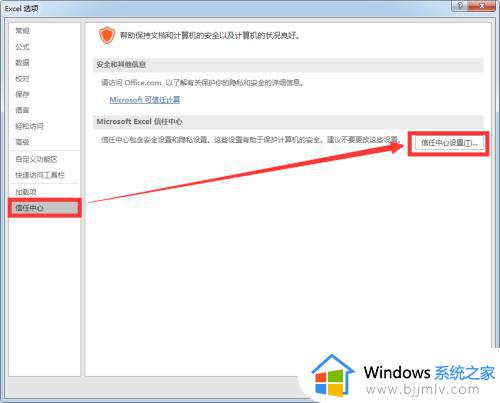 4.打开信任中心窗口,下方有受保护的视图,根据需要取消勾选。
4.打开信任中心窗口,下方有受保护的视图,根据需要取消勾选。
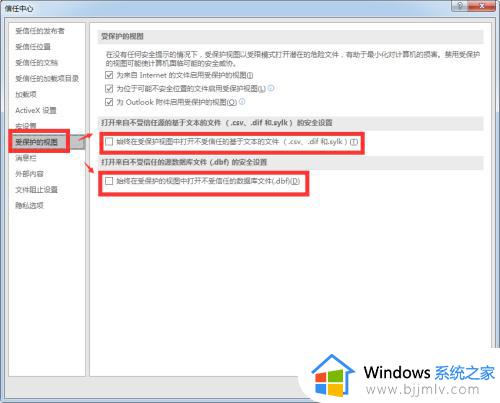 5.要退出受保护的视图,需要将已勾选上的选项取消勾选。然后点击确定按钮。
5.要退出受保护的视图,需要将已勾选上的选项取消勾选。然后点击确定按钮。
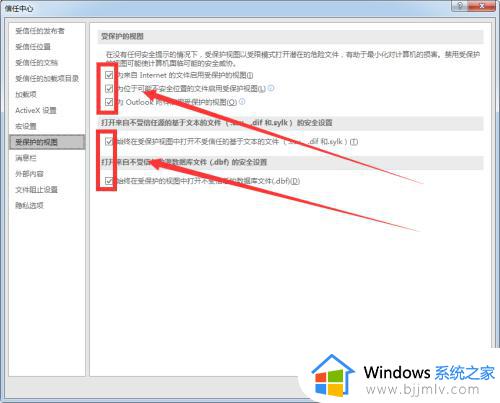 6.最后,再次打开Excel文档,查看是否有什么提示。
6.最后,再次打开Excel文档,查看是否有什么提示。
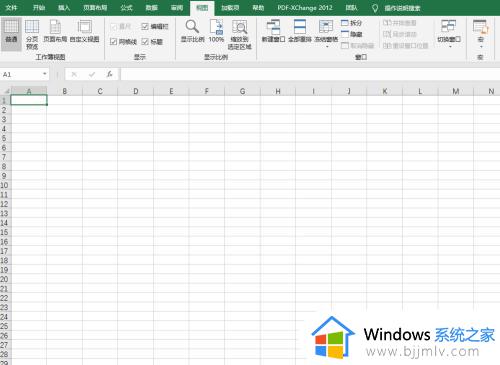 以上给大家讲解的就是excel受保护的视图如何取消的详细内容,大家可以学习上面的方法来进行操作,希望可以帮助到大家。
以上给大家讲解的就是excel受保护的视图如何取消的详细内容,大家可以学习上面的方法来进行操作,希望可以帮助到大家。